অ্যাডোব থেকে সমস্ত পণ্যগুলিতে কাজের অন্যতম মৌলিক উপাদান একটি নির্বাচিত অঞ্চলটিকে এক জায়গা থেকে অন্য জায়গায় নিয়ে যাচ্ছে। অবশ্যই, অ্যাডোব ফটোশপ ভার্চুয়াল ফটো ওয়ার্কশপ ব্যতিক্রম নয়।
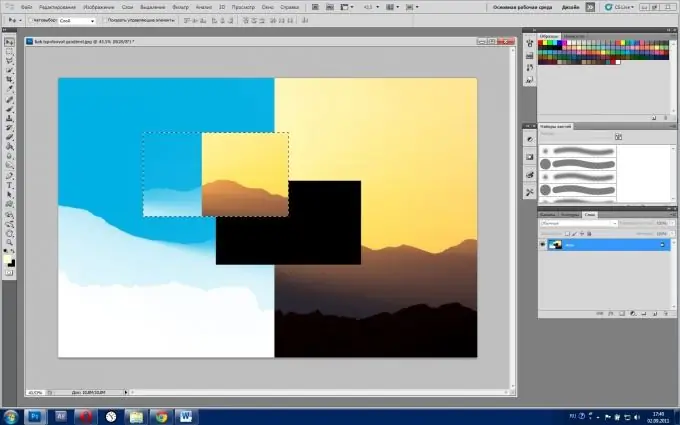
এটা জরুরি
অ্যাডোব ফটোশপ সিএস 5 এর রাশিযুক্ত সংস্করণ।
নির্দেশনা
ধাপ 1
প্রোগ্রামটি চালান এবং প্রয়োজনীয় ফাইলটি খুলুন: মেনু আইটেম "ওপেন" (হট কীগুলি Ctrl + O)> চিত্র নির্বাচন করুন> "ওপেন"।
ধাপ ২
এটির কিছু অংশ হাইলাইট করুন। এটি করার জন্য, আপনি আয়তক্ষেত্রাকার মার্কি সরঞ্জাম এবং সংলগ্ন ওভাল মার্কি (হটকি এম, সংলগ্ন উপাদানগুলির মধ্যে স্থানান্তর শিফট + এম), লাসো (এল) বা পেন (পি) এর সমস্ত প্রকারের ব্যবহার করতে পারেন। আমাদের ক্ষেত্রে, "আয়তক্ষেত্রাকার অঞ্চল" সরঞ্জামটি যথেষ্ট।
ধাপ 3
পছন্দসই নির্বাচনের ক্ষেত্রের কোণে ডান বোতামটি ধরে রাখুন, মাউসটিকে যে কোনও দিকে টেনে আনুন এবং বোতামটি ছেড়ে দিন - আপনি একটি ঝলকানো ফ্রেম পাবেন। এটি নির্বাচন অঞ্চল।
পদক্ষেপ 4
সরানো সরঞ্জামটি সক্রিয় করুন, নির্বাচন ক্ষেত্রের বাম বোতামটি ধরে রাখুন এবং আপনার প্রয়োজনীয় জায়গায় টেনে আনুন। যদি আপনি চান কাটা জায়গাটি আবার জায়গায় ফিরে আসতে পারে তবে Ctrl + Z টিপুন, এটি আপনার আগের ক্রিয়াকলাপটি পূর্বাবস্থায় ফিরিয়ে আনবে। আবার Ctrl + Z টিপলে কাটা অঞ্চলটিকে তার আসল অবস্থানে নিয়ে যাবে। আপনি ইতিহাস মেনুটিও ব্যবহার করতে পারেন যা নীচে প্রবেশ করা যেতে পারে: উইন্ডো> ইতিহাস মেনু আইটেমটি ক্লিক করুন click বর্তমান নথিতে কাজ করার প্রক্রিয়ায় আপনার সমস্ত ক্রিয়াকলাপ এখানে নির্দেশিত রয়েছে, যা আপনাকে যে কোনও সময়ে যে কোনও একটিতে ফিরতে দেয়।
পদক্ষেপ 5
নির্বাচিত অঞ্চলটি একটি নথি থেকে অন্য দস্তাবেজে স্থানান্তর একই পদ্ধতিতে সঞ্চালিত হয়, কেবল আপনাকে যথাক্রমে অন্য নথিতে এটি টানতে হবে। যদি ডকুমেন্টগুলি ট্যাবড পদ্ধতিতে সাজানো হয়, প্রথমে নির্বাচনটি নথির ট্যাবে টেনে আনুন, এটি খোলার জন্য অপেক্ষা করুন এবং তারপরে এটি চিত্রটিতে নিজেই টানুন।
পদক্ষেপ 6
ফলাফলটি সংরক্ষণ করতে, "ফাইল" মেনু আইটেমটি ক্লিক করুন, তারপরে "সংরক্ষণ করুন" (হট কীগুলি Shift + Ctrl + S) ক্লিক করুন, তারপরে পথটি নির্বাচন করুন, ফাইলের নামটি নির্দিষ্ট করুন, "টাইপের ফাইলগুলি" ক্ষেত্রে জেপিজি সেট করুন এবং ক্লিক করুন "সংরক্ষণ".






